Snadný a rychlý průvodce rootnutím systému Android

Po rootnutí telefonu s Androidem máte plný přístup k systému a můžete spouštět mnoho typů aplikací, které vyžadují root přístup.
Android nepochybně zachvátil celý trh smartphonů s tržním podílem přes 85 %. Je to dáno jeho širokou hardwarovou podporou a open-source operačním systémem. Apple iOS je celosvětově druhým největším trhem, ale stále Android dosáhl vrcholu žebříčku. Android má mnohem lepší dosah díky své přizpůsobitelnosti, což z něj dělá perfektní volbu i pro jiná zařízení, zatímco iOS je omezen pouze na zařízení Apple.
Google v březnu 2017 vydal Android Oreo (interně byl označen jako „Oatmeal cookie“) s náhledem pro vývojáře alfa. Veřejné vydání přišlo v srpnu 2017. Je to osmá hlavní verze Androidu vyvinutá společností Google.
Dodává se s mnoha hlavními funkcemi, jako je režim Picture-in-Picture, rámec automatického vyplňování, shlukování oznámení, špičková integrace s aplikacemi VoIP, Bluetooth 5, podpora více displejů a mnoho dalších. OS byl navržen s širokou podporou hardwaru, ale spolupráce s nejnovějším softwarem činí tento úkol obtížným. Žádný OS nemůže být 100% bezchybný, dokonce i po přísných zkouškách a testování některé závady proklouznou.
Android Oreo 8 a 8.1 se již objevují v zařízeních jako Pixel, Nexus, HTC, Huawei atd. Android 8.0 byl upgradován na rozsáhlou beta verzi, což vede k moru chyb na zařízeních, která na něm fungují. Porucha Bluetooth, problémy s připojením WIFI, porucha instalace, padání aplikací, vadný okolní displej atd. Toto jsou drobné úpravy, které Google vyřeší ve své další velké aktualizaci. Do té doby, než přejdete na nižší verzi systému nebo nahlásíte zákaznickou podporu Google, navštivte náš blog a možná najdete řešení těchto chyb.
Oprava problému s připojením WIFI
Toto je nejčastější problém v zařízeních se systémem Android Oreo 8 a 8.1. Než vyzkoušíte níže uvedené metody, zkuste restartovat telefon, protože povoluje deaktivované síťové adaptéry vašeho zařízení a zkontrolujte, zda je WIFI připojeno nebo ne. Pokud ne, postupujte podle těchto pokynů.
Přečtěte si také: Jak zjistit rychlost Wi-Fi se systémem Android Oreo
Metoda 1: Zapomeňte a znovu připojte síť WIFI
Krok 1: Restartujte router.
Krok 2 : Přejděte do nastavení telefonu > Síť a internet > Wifi > Klepněte na název připojení WIFI > Zapomenout
Tím smažete připojenou WIFI síť
Nyní v dalším kroku se znovu připojíme k síti Wifi.
Krok 3: Znovu přejděte do nastavení telefonu > Síť a internet > WIFI > Povolit WIFI > Přidat síť > Zadejte SSID, proxy a IP nastavení > Uložit
Zkontrolujte, zda je Wifi připojena nebo ne.
Metoda 2: Obnovte nastavení sítě
Krok 1 : Přejděte do Nastavení> Systém> Obnovit> Obnovit nastavení sítě> Obnovit nastavení.
Obnoví nastavení síťového adaptéru.
Metoda 3: Restartujte v nouzovém režimu
Protože aplikace třetích stran mohou být hlavní příčinou problémů s připojením na vašem zařízení. Povolením nouzového režimu deaktivujete všechny aplikace třetích stran na vašem zařízení. Pro restartování v nouzovém režimu postupujte podle níže uvedených pokynů.
Krok 1 : Stiskněte a podržte tlačítko napájení.
Krok 2 : Klepněte a podržte tlačítko Vypnout.
Krok 3 : Vaše zařízení se nyní restartuje v nouzovém režimu. V levém dolním rohu zařízení uvidíte symbol nouzového režimu.
Krok 4 : Zkontrolujte, zda WIFI funguje v nouzovém režimu. Pokud ano, zkuste najít aplikaci třetí strany, která problém způsobuje, a odstraňte ji.
Krok 5 : Chcete-li ukončit nouzový režim, stiskněte tlačítko napájení a klepněte na „Restartovat“.
Oprava Bluetooth pro Android Oreo
Po aktualizaci několik uživatelů hlásilo časté vypadávání připojení Bluetooth a také mnoho problémů s rychlostí / výkonem. Toto je další častá chyba, se kterou se uživatelé potýkají. Vyzkoušejte nejúspěšnější a nejzkušenější metodu restartování zařízení a zkontrolujte, zda to funguje.
Metoda 1: Zapomenutí a opětovné připojení Bluetooth připojení
Krok 1 : Nejprve zapněte Bluetooth a znovu jej vypněte.
Pokud zapínání a vypínání nefunguje, zapomeňte na připojení a zkuste jej znovu připojit podle výše uvedených pokynů.
Krok 2 : Otevřete Nastavení> Připojená zařízení> Bluetooth> Klepněte na název připojení Bluetooth> Zapomenout
Krok 3 : Zkuste se znovu připojit tak, že jej znovu spárujete se zařízením.
Metoda 2: Obnovte nastavení sítě
Krok 1 : Přejděte do Nastavení> Systém> Obnovit> Obnovit nastavení sítě> Obnovit nastavení.
Metoda 3: Vymazání mezipaměti a dat souvisejících s Bluetooth
Tento problém může vyřešit odstranění mezipaměti a dat souvisejících s Bluetooth. Postupujte podle pokynů k vymazání mezipaměti.
Krok 1 : Otevřete Nastavení > Aplikace
Krok 2 : Klepněte na 3 tečky v pravém horním rohu.
Krok 3 : Vyberte „zobrazit systémové aplikace“.
Krok 4 : Přejděte dolů na 'Bluetooth Share'.
Krok 5 : Otevřete jej a klepněte na Úložiště.
Krok 6 : Klepněte na „vymazat mezipaměť“ a „vymazat data“.
Nikdy nekončící problém s instalací
Je to jedna z nejvýznamnějších chyb, kterým uživatelé čelili při stahování aktualizace nebo jejím bočním načítání.
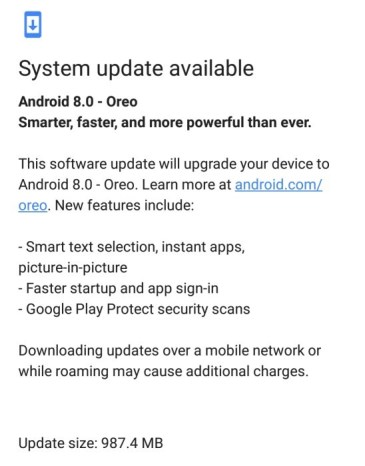
Rychlý restart se vždy doporučuje, protože zmírňuje mnoho problémů. V případě, že to nepomůže, zkuste vymazat mezipaměť podle následujících kroků.
Krok 1: Stiskněte tlačítko napájení a podržte jej spolu s tlačítkem pro snížení hlasitosti, dokud na obrazovce něco neuvidíte. Po chvíli se na obrazovce objeví velká šipka.
Krok 2: Opakovaně stiskněte hlasitost, dokud neuvidíte možnost obnovení. Když se dostanete na možnost obnovení, klepněte na tlačítko napájení. Uvidíte Android s červeným trojúhelníkem a vykřičníkem.
Krok 3: Držte nyní tlačítko napájení spolu s tlačítkem pro zvýšení hlasitosti a poté tlačítko napájení uvolněte.
Krok 4: Na obrazovce se objeví seznam.
Krok 5: Stiskněte tlačítko hlasitosti a procházejte, dokud nenajdete odstranění oddílu mezipaměti. Když se zvýrazní možnost odebrat mezipaměť, oddíl, stisknutím tlačítka napájení spusťte proces.
Krok 6: Stav dokončení se objeví na obrazovce. Je to trochu časově náročný proces. Na konci procesu restartujte zařízení.
Přečtěte si také: Jak boční načítání aplikací v Android Oreo
Oprava vybíjení baterie
Po aktualizaci Oreo 8.1 uživatelé zaznamenali nepřijatelný pokles zálohování baterie. Možným důvodem je využití baterie aplikacemi běžícími na pozadí. Řešením tohoto problému může být jejich ponechání běžet na pozadí.
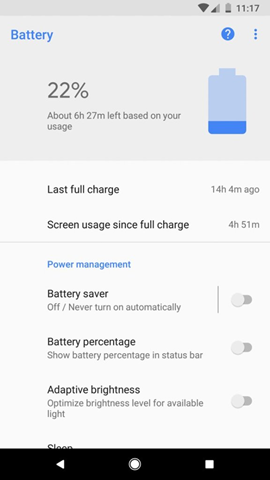
Chcete-li zastavit běh aplikací na pozadí, postupujte takto:
Krok 1: Přejděte do Nastavení > Baterie.
Krok 2: Analyzujte aplikace, které využívají více šťávy.
Krok 3: Zrušte zaškrtnutí oprávnění ke spuštění na pozadí.
Krok 4: Některé aplikace mají oprávnění ke spuštění v režimu úspory baterie. Zaškrtněte je a pokud nejsou důležité, zrušte zaškrtnutí oprávnění.
Oprava častého padání aplikací
Zastaralé aplikace se mohou občas chovat neobvykle, takže aktualizace aplikací jsou nejlepším řešením tohoto problému. Pokud problém přetrvává, můžete chybu vyřešit pomocí níže uvedených metod.
Metoda 1: Vynutit zastavení aplikace
Vynucené zastavení aplikace zcela ukončí službu, která běží na pozadí.
Krok 1 : Přejděte do Nastavení > Aplikace a oznámení > Klepněte na název aplikace
Krok 2 : Klepněte na tlačítko Vynutit zastavení
Metoda 2: Vymazání mezipaměti a dat aplikace
Krok 1 : Přejděte do Nastavení > Aplikace a oznámení > Informace o aplikaci
Krok 2 : Klepněte na název aplikace a poté vyberte kartu úložiště.
Krok 3 : Klepněte na Vymazat mezipaměť a Vymazat data
Google aktivně pracuje na vylepšení systému Android Oreo a jeho odstranění bez chyb tím, že řeší a opravuje chyby v nejnovější aktualizaci. Pro ty, kteří neobdrželi aktualizaci a chtějí pokračovat s Oreo a čelí některým chybám, se možná setkali s řešením jejich problémů.
Bude velmi zajímavé sledovat výkon Android Oreo Go Edition, který byl navržen pro zařízení s low-end specifikacemi a vyžaduje pouze 512 RAM a 1 GB úložiště. Google jej navrhl na základě analýzy požadavků trhu na smartphony střední třídy. Splní sen každého uživatele smartphonu střední třídy užívat si výhod špičkového operačního systému, jako je Oreo.
Po rootnutí telefonu s Androidem máte plný přístup k systému a můžete spouštět mnoho typů aplikací, které vyžadují root přístup.
Tlačítka na vašem telefonu s Androidem neslouží jen k nastavení hlasitosti nebo probuzení obrazovky. S několika jednoduchými úpravami se z nich mohou stát zkratky pro rychlé pořízení fotografie, přeskakování skladeb, spouštění aplikací nebo dokonce aktivaci nouzových funkcí.
Pokud jste si v práci nechali notebook a musíte poslat šéfovi naléhavou zprávu, co byste měli dělat? Použijte svůj chytrý telefon. Ještě sofistikovanější je proměnit telefon v počítač pro snazší multitasking.
Android 16 má widgety pro zamykací obrazovku, které vám umožňují měnit zamykací obrazovku dle libosti, díky čemuž je zamykací obrazovka mnohem užitečnější.
Režim Obraz v obraze v systému Android vám pomůže zmenšit video a sledovat ho v režimu obraz v obraze, takže video budete moci sledovat v jiném rozhraní, abyste mohli dělat i jiné věci.
Úprava videí na Androidu bude snadná díky nejlepším aplikacím a softwaru pro úpravu videa, které uvádíme v tomto článku. Ujistěte se, že budete mít krásné, kouzelné a elegantní fotografie, které můžete sdílet s přáteli na Facebooku nebo Instagramu.
Android Debug Bridge (ADB) je výkonný a všestranný nástroj, který vám umožňuje dělat mnoho věcí, jako je vyhledávání protokolů, instalace a odinstalace aplikací, přenos souborů, rootování a flashování vlastních ROM, vytváření záloh zařízení.
S aplikacemi s automatickým klikáním. Při hraní her, používání aplikací nebo úkolů dostupných na zařízení nebudete muset dělat mnoho.
I když neexistuje žádné magické řešení, malé změny ve způsobu nabíjení, používání a skladování zařízení mohou výrazně zpomalit opotřebení baterie.
Telefon, který si mnoho lidí v současnosti oblíbilo, je OnePlus 13, protože kromě špičkového hardwaru disponuje také funkcí, která existuje již desítky let: infračerveným senzorem (IR Blaster).







